السير على كمبيوتر محمول سوني. كيفية الدخول إلى Sony Vaio BIOS والخروج منه بشكل صحيح؟ الطرق القياسية لإدخال BIOS
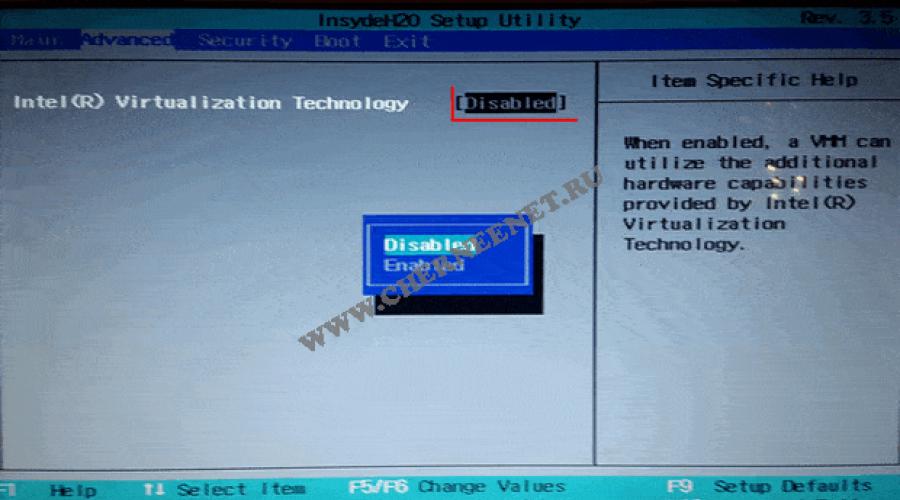
وهكذا، للدخول إلى Sony vaio BIOS، قم بتشغيل الكمبيوتر المحمول واضغط على المفتاح F2، إذا لم يتم عرض BIOS وبدأ التمهيد العادي للنظام، فحاول الضغط على مفاتيح أخرى F4, F8أو المفتاح يمسح.
في طراز Sony vaio PCG-71812V، يتم استخدام المفتاح للدخول إلى BIOS F2. دعونا نلقي نظرة على عناصر القائمة والإعدادات التي يوفرها لنا BIOS.
القسم الأول - رئيسي. يعرض هذا القسم معلومات حول إصدار BIOS والرقم التسلسلي والحجم ذاكرة الوصول العشوائي- 4096 ميجا فولت، الحجم قرص صلب- 500 جيجابايت. الشيء الوحيد الذي يمكنك تهيئته في هذا القسم هو ضبط الوقت والتاريخ.
القسم التالي - متقدم. توجد علامة تبويب واحدة فقط في هذا القسم - تقنية المحاكاة الافتراضية. يمكنك تعطيله( عاجز) أو تمكين( يُمكَِن). للقيام بذلك، اضغط على مفتاح Enter واستخدم الأسهم الموجودة على لوحة المفاتيح لتحديد الوظيفة - تعطيل / تمكين، ثم اضغط على المفتاح F10و يدخل.

القسم التالي - حماية. في هذا القسم يمكنك تعيين كلمات المرور.
تعيين كلمة مرور الجهاز- تعيين كلمة مرور عند الدخول إلى BIOS.
ضع كلمة سر للمستخدم- تعيين كلمة مرور المستخدم.
كلمة المرور عند التشغيل- تعيين كلمة مرور لتسجيل الدخول إلى النظام.
لتعيين كلمة مرور، كالعادة، حدد علامة التبويب التي تريد تعيين كلمة المرور فيها، واضغط على المفتاح يدخلوأدخل كلمة المرور. بعد الانتهاء من كل شيء، اضغط على الزر F10لحفظ الإعدادات.

وبالتالي فإن القسم الأكثر أهمية وضرورية في BIOS.
التمهيد من محرك أقراص USB محمول أو قرص مضغوط Sony Vaio.
للتمهيد من محرك أقراص فلاش أو قرص مضغوط إلى BIOS، نحتاج إلى قسم حذاء طويل.
تهيئة الإقلاع
تمهيد الجهاز الخارجي- التحميل من جهاز خارجي
محرك الأقراص الضوئية الداخلي- محرك الأقراص الضوئية الداخلي
محرك الأقراص الصلبة الداخلية- داخلي الأقراص الصلبة
جهاز خارجي- جهاز خارجي
شبكة- شبكة
حدد علامة التبويب باستخدام السهم الموجود على لوحة المفاتيح تمهيد الجهاز الخارجياضغط على المفتاح يدخلفي القائمة المنسدلة، انقر فوق تمكين. بهذه الطريقة نسمح بالتنزيل من الأجهزة الخارجية.
بعد ذلك، استخدم السهم الموجود على لوحة المفاتيح للنزول، واختيار علامة التبويب جهاز خارجي(جهاز خارجي) والآن ليس بسهم، ولكن بالضغط على مفتاح F5نرفع علامة التبويب هذه إلى الأعلى، وبالتالي تحديد أولوية التحميل من محرك أقراص فلاش إلى BIOS. للتنزيل من القرص المضغوط، تحتاج إلى تحديد علامة التبويب محرك الأقراص الضوئية الداخليوأيضا مع المفتاح F5ارفعه إلى الأعلى، ثم سيتم التنزيل من القرص المضغوط. بعد الإعداد، تأكد من حفظ كل شيء بالضغط على المفتاح F10. . آمل أن يكون واضحا!

القسم الأخير من BIOS هو مخرج(مخرج) . بالتأكيد لا يوجد شيء لتكوينه هنا، كل شيء يتعلق بتسجيل الخروج والحفظ من النظام.
الإعداد الخروج
الحصول على القيم الافتراضية- الخروج وحفظ الإعدادات الافتراضية.
تغييرات فيسكارد- إلغاء التغييرات.
حفظ التغييرات- حفظ التغييرات.
اغلق- عطل.

حسنًا، هذا كل الأصدقاء، أتمنى أن يكون كل شيء واضحًا للجميع، كيفية إدخال BIOS على كمبيوتر محمول Sony vaioوتعيين للتمهيد من محرك أقراص فلاش Sony Vaio. إذا كان لديك أسئلة أو إضافات، تأكد من كتابتها في التعليقات، وسأساعد الجميع بأي طريقة ممكنة. حظ سعيد!!!
كيفية إدخال BIOS على كمبيوتر محمول Sony Vaio
تعود الحاجة إلى الدخول إلى BIOS إلى بعض الإخفاقات أو المشكلات الخطيرة أو عدم قدرة الكمبيوتر المحمول على التعامل مع عمله وأداء وظائفه. تحتاج إلى الدخول إلى إعدادات BIOS إذا كنت تخطط لإعادة تثبيت نظام التشغيل على الكمبيوتر المحمول الخاص بك. في حالة وجود أي صعوبة، اترك المشكلة لفني إصلاح لاب توب سوني لحل المشكلة.
الطرق القياسية لإدخال BIOS
إجراء تسجيل الدخول قائمة BIOSبسيط جدا. للقيام بذلك، تحتاج إلى إيقاف تشغيل الجهاز وتشغيله مرة أخرى. من المهم عدم تفويت اللحظة بين تشغيل نظام التشغيل Windows وتحميله. اعتمادًا على طراز الكمبيوتر المحمول الخاص بك، قد يكون أحد هذه المفاتيح مسؤولاً عن هذا الإجراء: F2 أو F3 أو F8 أو Dell.
قدمت الشركة المصنعة للكمبيوتر المحمول Sony Vaio طريقة تسجيل دخول مختلفة قليلاً لطرز مثل Sony Vaio sve151j11v وsvf152c29v وsvf152a29v وsve171e13v وsve151e11v وsve171g11v وpcg 71211v وvgn وغيرها.
كيف تعمل عملية تسجيل الدخول على كمبيوتر محمول Sony Vaio؟
تجدر الإشارة إلى أنه لا يجب عليك أبدًا محاولة تسجيل الدخول هذه القائمةمع تشغيل الكمبيوتر المحمول، إذا تم تشغيل الأداة الذكية، فتأكد من إيقاف تشغيلها. ما يجب عليك فعله بعد ذلك هو العثور على المفتاح الرئيسي للدخول إلى BIOS، والذي يسمى "المساعدة"، وهو موجود بالقرب من مفتاح التشغيل/الإيقاف.

مباشرة بعد الضغط عليه، سوف ترى ثلاثة أضواء حمراء تضيء. وفقط بعد ذلك سيتم تحميل "وضع الإنقاذ" المميز لأجهزة الكمبيوتر المحمولة من سوني. بعد تحميل وضع الإنقاذ بالكامل ودخوله حيز التنفيذ، تحتاج إلى البحث عن عنصر "تشغيل إعدادات BIOS" والنقر عليه في قائمة الإجراءات المقترحة، وهو ما يسمى بذلك.

تعرض هذه القائمة المفاتيح التي عند الضغط عليها في هذا الوضع، ستظهر القائمة المطلوبة. في هذه الحالة هو F2
بعد الانتهاء من ذلك، يمكنك الانتقال إلى علامة التبويب "التمهيد"، حيث أنه في هذه المرحلة ستحتاج إلى إجراء تغييرات على إعدادات تنزيل BIOS.
يتم التنقل في هذه القائمة عن طريق التعامل مع مفاتيح الأسهم، والعودة - esc، وتأكيد التحديد - إدخال.
BIOS لجهاز الكمبيوتر المحمول Sony Vaio الخاص بك- تمثل نظام أساسيالإدخال/الإخراج- هو في الأساس برنامج منخفض المستوى يقوم بتمرير الرسائل بين أجهزة الكمبيوتر ونظام التشغيل الخاص به. تتحكم أداة الإعداد المساعدة في عدد من الوظائف المهمة، بما في ذلك إخبار نظام التشغيل بترتيب تمهيد الأجهزة والتكوين المعلمات الصعبةالقرص والذاكرة.
تحديثات BIOS،تم تصميمها لإصلاح الأخطاء أو ضبط أوقات التشغيل أو تغيير الميزات الأخرى، ويتم إرسالها تلقائيًا إلى جهاز الكمبيوتر الخاص بك، ولكن يمكنك أيضًا تغيير هذه الإعدادات يدويًا - على سبيل المثال، لحل مشكلة التوافق بعد تثبيت أجهزة جديدة. تختلف الخطوات المطلوبة للوصول إلى هذه الأداة المساعدة وفقًا لنظام التشغيل الذي تستخدمه.
ويندوز 8 و 8.1
ابدأ بإيقاف تشغيل الكمبيوتر المحمول الخاص بك ثم انقر فوق " يساعد". يختلف موقع هذا الزر وفقًا لطراز جهاز الكمبيوتر الخاص بك، لذا تحقق من وثائق المستخدم الخاصة بك إذا لم تتمكن من العثور عليه على جهاز الكمبيوتر الخاص بك.
يمكنك تنزيل ملف PDF الخاص بالدليل الخاص بك من موقع ويب Sony إذا لم تعد نسختك بحوزتك.
بمجرد الزر يساعدتم تفعيله، تظهر الشاشة وضع الإنقاذ VAIOCare. استخدم مفاتيح الأسهم لتحديد " ابدأ في إعداد BIOS F2" ثم اضغط على مفتاح " يدخل" لتحديد خيار.
في الأداة المساعدة لإعداد BIOS، استخدم مفاتيح الأسهم لأعلى ولأسفل للتنقل عبر الخيارات و يدخللتحديد التعديل الذي تريد تنفيذه. للخروج من شاشة أو خيار، اضغط على المفتاح خروج.
عند الانتهاء من إجراء التغييرات، اضغط على المفتاح خروجحتى ال " مخرج". اضغط على المفتاح F10لحفظ والخروج من الأداة المساعدة.
ويندوز 7
إذا كان لديك كمبيوتر محمول قديم سوني فايولا تزال تعمل تحت السيطرة ويندوز 7ابدأ بإيقاف تشغيل الكمبيوتر وإعادة تشغيله. عندما يظهر شعار VAIO الأسود، اضغط على المفتاح عدة مرات F2- لمدة عشر ثوانٍ تقريبًا - لتشغيل الأداة المساعدة لإعداد BIOS. يسمح BIOS، أو نظام الإدخال/الإخراج الأساسي، لمسؤولي الأعمال بتكوين إعدادات الأجهزة المتوفرة للكمبيوتر.
طوابع بريدية سوني فايومجهزة بالعديد من ميزات BIOS القياسية، بما في ذلك إعدادات محرك الأقراص الثابتة وبروتوكولات بدء التشغيل ومعلومات مكونات الأجهزة. في حين أن معظم أجهزة الكمبيوتر المحمولة المستندة إلى VAIO لديها ما يناسبها لوحة مفاتيح BIOS، تكوينات الكمبيوتر المحمول الأخرى ليست بديهية.
فيما يلي أمر التمهيد الذكي لتعيين BIOS الافتراضي للأنظمة الجديدة: محرك الأقراص الضوئية, وسائل الإعلام الخارجية، القرص الصلب الداخلي. لذلك أي شخص الوسائط القابلة للتمهيديعمل كما هو متوقع دون مطالبة المستخدمين بالمرور عبر BIOS أولاً. التضحية بالشاشات التي ترشد المستخدمين إلى كيفية الاستخدام الأساسي وظائفآلات التجميل هي الحل الخاطئ وتجعل من الصعب استخدام المعدات الخاصة بك.

إذا كان من الضروري أن يكون لديك شاشات توقف فاخرة، فقم بإزالتها عند الضغط على مفتاح حتى يتمكن المستخدم من رؤية معلومات قيمة مثل المفاتيح للوصول إلى معلومات BIOS وPOST. إن وجود شاشة البداية التي تتطلب تغييرًا في BIOS لإجبارها على الابتعاد لرؤية معلومات حول كيفية الوصول إلى BIOS يعد أمرًا انتحاريًا.
يرجى إعادة وسائط التثبيت أو جعل عملية الشراء سهلة ورخيصة للأشخاص. سيكون أمرا رائعا لو المصنعين أنظمة تصنيع المعدات الأصليةعرضت الفرصة لتحميل المقابلة وسائط التثبيتمباشرة من موقع الشركة المصنعة.

لمصادقة التمهيد، قد تحتاج إلى نظام مسجل يحتوي على معلومات النظام التسلسلية. وبالتالي، فإن تكلفة مخزون القرص والتسليم لا تزيد. وهذا من شأنه أيضًا أن يسمح للعملاء بحل المشكلات بسرعة حيث يمكن للعميل الانتقال إلى أي موقع به إمكانية الوصول إلى الإنترنت للحصول على محرك الاسترداد المطلوب بسرعة وسهولة.

هذا يعطي فائدة إضافية، والذي يهدف إلى إيقاف الهدر المستمر السخيف للمساحة على أجهزة الكمبيوتر لتوفير تخزين طويل الأجل للبيانات التي قد لا يتم استخدامها أبدًا وقد تتلف عند الحاجة إليها.
الدخول إلى BIOS على سوني
لحسن الحظ، تحتوي نماذج سلسلة Vaio على زر خاص على لوحة المفاتيح يسمى ASSIST. عند النقر فوقه أثناء تشغيل الكمبيوتر (قبل ظهور شعار نظام التشغيل)، سيتم فتح قائمة حيث تحتاج إلى تحديد عنصر "ابدأ" إعداد BIOS" كما يوجد مقابل كل عنصر علامة تشير إلى المفتاح المسؤول عن الاتصال به. يمكنك التنقل داخل هذه القائمة باستخدام مفاتيح الأسهم.
في نماذج Vaio، يكون الانتشار صغيرا، ومن السهل تحديد المفتاح المطلوب حسب عمر النموذج. إذا كانت قديمة، فجرب المفاتيح F2 وF3 وDelete. يجب أن يعملوا في معظم الحالات. بالنسبة للنماذج الأحدث، ستكون المفاتيح F8 و F12 و ASSIST ذات صلة (تمت مناقشة ميزات الأخير أعلاه).
إذا لم يعمل أي من هذه المفاتيح، فسيتعين عليك استخدام القائمة القياسية، وهي واسعة جدًا وتتضمن هذه المفاتيح: F1، F2، F3، F4، F5، F6، F7، F8، F9، F10، F11، F12، حذف، Esc. في بعض الحالات، يمكن تجديده بمجموعات مختلفة باستخدام Shift أو Ctrl أو Fn. مفتاح واحد فقط أو مجموعة من المفاتيح هو المسؤول عن الدخول.
يجب ألا تستبعد أبدًا خيار الحصول على معلومات تسجيل الدخول الضرورية من الوثائق الفنية للجهاز. يمكن العثور على دليل المستخدم ليس فقط في المستندات المرفقة مع الكمبيوتر المحمول، ولكن أيضًا على الموقع الرسمي. في الحالة الأخيرة، سيتعين عليك استخدام شريط البحث، حيث يتم إدخال الاسم الكامل للنموذج والبحث في النتائج عن وثائق مختلفة، من بينها يجب أن يكون هناك دليل مستخدم في شكل إلكتروني.
أيضًا، عند تشغيل الكمبيوتر المحمول، قد تظهر رسالة على الشاشة بالمحتوى التالي: "الرجاء استخدام (المفتاح المطلوب) للدخول إلى الإعداد"، والتي يمكنك من خلالها معرفة المعلومات الضرورية حول إدخال BIOS.
طريقة تسجيل الدخول القياسية
لذلك، على جميع أجهزة الكمبيوتر المحمولة المعروفة تقريبا، بما في ذلك نماذج Sony Vaio القديمة، يتم إدخال النظام الفرعي عن طريق الضغط على مفاتيح F2 أو F3 أو الضغط عليها مع Del. إذا تحدثنا على وجه التحديد عن منتجات هذه الشركة المصنعة، فلا يمكنك الدخول إلى BIOS على كمبيوتر محمول Sony Vaio إلا إذا قمت بالضغط على المفتاح المقابل عدة مرات.
ويحدث أيضًا أن كلا المفتاحين الوظيفيين مخصصان لهذا الغرض: F2 وF3. ويحاول بعض الأشخاص الضغط على أحدها عدة مرات، لكن النتيجة تكون صفرًا. هنا تحتاج إلى محاولة استخدامها واحدة تلو الأخرى، لأنه في بعض الأحيان ليس لدى النظام الوقت الكافي لاعتراض الإشارة من لوحة المفاتيح. لكن "المفاجآت" لا تتوقف عند هذا الحد أيضاً.
طريقة تسجيل الدخول البديلة
إذا اكتشفت كيفية إدخال Sony Vaio BIOS في تعديلات جديدة نسبيًا، مرة أخرى، اعتمادًا على الطراز، قد يتم توفير بعض الخيارات البديلة هنا. ويتكون أيضًا من استخدام مفتاحين للوظائف، على الرغم من أنهما في هذه الحالة هما F8 وF12.
يتكرر الوضع: تحتاج إلى استخدام أكثر من مفتاح واحد، ولكن اضغط عليهم واحداً تلو الآخر عدة مرات. ويجب أن يتم ذلك بسرعة كبيرة (بمجرد ظهور معلومات حول النظام على الشاشة). تستغرق عملية عرض البيانات حوالي ثانية واحدة فقط، وليس لدى جميع المستخدمين الوقت الكافي لملاحظة ما يجب النقر عليه بالضبط أو الإجراءات التي يجب تنفيذها للوصول إلى النظام الفرعي وتكوين شيء ما هناك.
مفتاح خاص
وأخيرا، الحل الأكثر الأصلي. يحدث أن المستخدم قد جرب بالفعل جميع المجموعات الممكنة تقريبًا. لا شيء يساعد. هنا تحتاج إلى مراعاة فارق بسيط واحد ينطبق على التعديلات الحديثة لأجهزة الكمبيوتر المحمولة. الحقيقة هي أن النماذج الجديدة تحتوي على لوحة مفاتيح غير قياسية. لا ينتبه أي من المستخدمين تقريبًا لهذا الأمر. ولكن عبثا. تحتوي لوحة المفاتيح على مفتاح ASSIST الذي لا يفهمه الكثير من الأشخاص. هذا هو المكان الذي دفن فيه الكلب!
إنها هي المسؤولة عن إدخال BIOS، أو بالأحرى، ليس حتى BIOS، ولكن ما يسمى ب "قائمة الإنقاذ". وغني عن القول أنه لتحقيق التأثير المطلوب، فإنه يحتاج أيضا إلى الضغط عليه عدة مرات. ولكن بعد تشغيل الإشارة، سيتم عرض القائمة المطلوبة مع خيارات تحديد الإجراءات على الشاشة خلال ثانيتين فقط.
كيف تدخل إلى Sony Vaio BIOS من هذه القائمة؟
نعم، الأمر بسيط جدًا - اضغط على المفتاح F2. وها هوذا! أصبحت إعدادات النظام الفرعي متاحة أخيرًا. الآن يمكنك البدء بأمان مع المعلمات الأساسية.
يتم الخروج من النظام الفرعي بالطريقة الكلاسيكية: إما من خلال القائمة التي تحتوي على سطر Save&Exit Setup، أو باستخدام المفتاح F10 (حسنًا، على الأقل لم يخدعونا هنا، وإلا فإن المستخدم مرهق أثناء البحث عن حل لـ أدخل، لا يزال يبدأ في اللغز حول كيفية الخروج من هنا الآن ).
كيفية بدء تشغيل BIOS إذا لم تنجح الطرق القياسية
ومع ذلك، في خط أجهزة الكمبيوتر المحمولة Sony Vaio، هناك استثناءات نادرة عندما لا تعمل أي من الأساليب المذكورة أعلاه. ما يجب القيام به؟
أولاً، إذا تم شراء الكمبيوتر المحمول رسميًا، فيجب عليك الاطلاع على المجموعة المصاحبة من الوثائق الفنية أو دليل المستخدم. كقاعدة عامة، يمكنك العثور على قسم كامل مخصص للدخول إلى BIOS. ثانيا، في نظام التشغيل Windows، في قسم معلومات النظام، يمكنك معرفة إصدار BIOS والبحث عن وصف لتسجيل الدخول إليه. ثالثا، في نفس القسم يجب أن تنظر إلى العلامات اللوحة الأموحاول البحث عن حل للمشكلة (الدخول إلى BIOS) باستخدام هذه المعلمات. وغني عن القول أن في محركات البحثيمكنك أيضًا تحديد الاختصار الكامل لتعديل الكمبيوتر المحمول نفسه، لكن هذا لا يساعد حقًا في معظم الحالات.
لا يختلف تشغيل BIOS على أجهزة الكمبيوتر المحمولة ذات خط VAIO تقريبًا عن تشغيله على أجهزة الكمبيوتر المحمولة الأخرى؛ في أغلب الأحيان، يتم تشغيل BIOS على أجهزة الكمبيوتر المحمولة من Sony عن طريق الضغط على المفاتيح "F1" أو "F2" أو "F3" عند ظهور شعار VAIO.
دعونا ننظر إلى عدد قليل طرق خطوة بخطوةإطلاق BIOS على أجهزة الكمبيوتر المحمولة VAIO.
الطريقة رقم 1
قم بتشغيل الكمبيوتر المحمول الخاص بك.
عندما يظهر VAIO على شاشة الكمبيوتر المحمول لديك، اضغط مع الاستمرار على المفتاح "F2".
في مذكرة! إذا لم يحدث ذلك، فأعد تشغيل الكمبيوتر المحمول واضغط على المفتاح "F2" بشكل متكرر عند ظهور VAIO مرة أخرى.
الطريقة رقم 2
قم بتشغيل الكمبيوتر المحمول الخاص بك.
عندما يظهر VAIO على شاشة الكمبيوتر المحمول لديك، اضغط على مجموعة المفاتيح "Esc+F2".
تظهر شاشة إعدادات BIOS.
في مذكرة! إذا لم يحدث ذلك، فأعد تشغيل الكمبيوتر المحمول واضغط بشكل متكرر على مجموعة المفاتيح "Esc + F2" عندما تظهر كلمة VAIO مرة أخرى.
الطريقة رقم 3
مهم! مناسب فقط إذا كان الكمبيوتر المحمول مزودًا بمفتاح / نظام تشغيل "ASSIST" مثبت نظام ويندوز 8 وما فوق.
تحتاج إلى إيقاف تشغيل الكمبيوتر المحمول أو إعادة تشغيله.
بعد ذلك، تحتاج إلى الضغط مع الاستمرار على زر "المساعدة"، الموجود في الجزء العلوي من لوحة المفاتيح.
عندما تظهر القائمة المسماة VAIO Care ("وضع الإنقاذ")، حدد العنصر الرابع في هذه القائمة "ابدأ" إعدادات BIOS"، أو اضغط على "F2".
كيفية الخروج من BIOS بشكل صحيح
حفظ المعلمات الجديدة
الطريقة رقم 1
بعد تغيير المعلمات التي تحتاجها، اضغط على "F10" (أو "F4") للخروج من BIOS.
متى قائمة السياقبعد تأكيد الخروج، اضغط على "موافق" (أو المفتاح "Y") لحفظ التغيير في الإعدادات والخروج.
الطريقة رقم 2
دون حفظ المعلمات المتغيرة
مهم! إعدادات BIOSأنت بحاجة إلى التغيير بوعي، لذلك إذا حدث شيء ما، فأنت بحاجة إلى معرفة كيفية التراجع عن جميع التغييرات حتى يعمل كل شيء كما كان من قبل.
الطريقة رقم 1
لمنع حفظ الإعدادات، اضغط على مفتاح "Esc".
عندما تظهر نافذة تأكيد الخروج، انقر فوق "موافق" (أو المفتاح "Y").
الطريقة رقم 2
انتقل إلى علامة التبويب "حفظ وخروج" ("خروج").
ثم انتقل إلى السطر "تجاهل التغييرات والخروج" (أو "الخروج وتجاهل التغييرات"). عندما تظهر نافذة التأكيد، انقر فوق "موافق" (أو المفتاح "Y").
إعداد التمهيد من الوسائط الخارجية
الطريقة رقم 1
قم بتشغيل الكمبيوتر المحمول الخاص بك.
قم بإيقاف تشغيل الكمبيوتر المحمول الخاص بك.
اضغط مع الاستمرار على زر "المساعدة" الموجود أعلى لوحة المفاتيح.
عندما تظهر الرسالة "VAIO Care"|"Rescue Mode" على الكمبيوتر المحمول الخاص بك، حدد العنصر الثالث من هذه القائمة للتمهيد من أي تخزين خارجي(USB/قرص ضوئي) أو انقر فوق "F11".
الطريقة رقم 2
قم بتشغيل الكمبيوتر المحمول الخاص بك.
قم بتوصيل قرص التمهيد الخاص بك أو جهاز USB.
أعد تشغيل الكمبيوتر المحمول.
قم بالتمهيد إلى قائمة BIOS بالضغط على زر "المساعدة" أو المفتاح "F2" (المجموعة "Esc + F2").
انتقل إلى علامة التبويب "الأمان"، وحدد "التحكم في التمهيد الآمن" وقم بتغيير قيمته إلى "معطل".
انتقل إلى علامة التبويب "التمهيد"، وحدد قيمتها وقم بتغيير قيمتها إلى "Legacy".
حدد "تمهيد الجهاز الخارجي" وقم بتغيير القيمة إلى "ممكّن".
ثم حدد " جهاز التمهيدالأولوية" (أو "الأجهزة القابلة للإزالة").
في نافذة "Boot Device Priority"، حدد الوسائط التي تريد التمهيد منها (فليكن "3rd Boot Device" في هذه الحالة).
في نافذة مفتوحةانقل الوسائط الخاصة بك (عادةً "جهاز خارجي") إلى المكان الأول واحفظ التغييرات بالضغط على الزر "F10" (أو "F4")، وفي النافذة التي تظهر، انقر فوق "موافق" وسيقوم الكمبيوتر بالتمهيد من الوسائط .
الطريقة رقم 3
قم بتشغيل الكمبيوتر المحمول الخاص بك.
أدخل قرص التمهيد/جهاز USB.
أعد تشغيل الكمبيوتر المحمول.
عندما يظهر VAIO على الكمبيوتر المحمول الخاص بك، اضغط مع الاستمرار على المفتاح "F11" (أو "Esc"). تظهر قائمة الإعداد أجهزة التمهيد (« قائمه التمهيد")، حدد الجهاز الذي تريد التنزيل منه.
في مذكرة! إذا لم تظهر هذه القائمة، فأعد تشغيل الكمبيوتر المحمول واضغط بشكل متكرر على المفتاح "F11" (أو "Esc") عند ظهور رسالة VAIO مرة أخرى.
إذا لم تحقق لك الطرق المذكورة أعلاه النتيجة المرجوة، فارجع إلى دليل المستخدم الخاص بالكمبيوتر المحمول الخاص بك أو اكتب إلى دعم Sony.
يتم الدخول إلى BIOS باستخدام المفاتيح F2 أو F3. لكن المشكلة هي أن وقت الضغط محدود للغاية، وفي بعض الأحيان يتعين عليك الضغط على نفس المفتاح عدة مرات أو استخدام كلا المفتاحين بالتناوب.
تستخدم بعض النماذج حلاً مختلفًا قليلاً، يذكرنا جزئيًا بالحل السابق. فيها، يتم حل مشكلة كيفية إدخال Sony VAIO BIOS باستخدام مفاتيح F8 أو F12. مرة أخرى، في بعض الأحيان الضغط مرة واحدة لا يؤدي إلى نتائج.
Sony VAIO Pro: كيفية إدخال BIOS بطريقة بديلة؟
إذا نظرت إلى التعديلات اللاحقة، فإنها تستخدم حلاً ربما لم يكن ليخمنه المستخدم العادي دون مساعدة خارجية.
في هذه الحالة، يتم حل مشكلة كيفية الدخول إلى Sony VAIO BIOS بالضغط على مفتاح خاص ASSIST، الموجود مباشرةً على لوحة المفاتيح في أعلى اليمين. صحيح، لسبب ما، يسمى وضع الإدخال VAIO Care (وضع الإنقاذ)، وليس الإدخال المباشر المتوقع من قبل المستخدم.
أولاً، تظهر قائمة خاصة تحتاج فيها إلى تحديد خيار الإجراء. وللوصول إلى نظام BIOS الذي تحتاج إلى استخدامه مفتاح الوظيفة F2
وبذلك يكون المدخل قد اكتمل. لحسن الحظ، في أجهزة الكمبيوتر المحمولة Sony VAIO، يمكنك تكوين BIOS والمعلمات الأساسية نظام الكمبيوتريتم إنتاجه باستخدام طرق قياسية، ولا تختلف أسماء القائمة كثيرًا عن الأسماء المقبولة عمومًا. بنفس الطريقة، يتم حفظ الإعدادات التي تم تغييرها والخروج منها (F10 والحرف "Y" لحفظ المعلمات).
ماذا تفعل إذا كان تسجيل الدخول غير ممكن؟
لكن هذه كانت فقط الطرق الرئيسية المستخدمة. ولكن غالبًا ما يحدث أن لا أحد منهم يعمل. ماذا تفعل في هذه الحالة؟ ينصح معظم الخبراء بقراءة الوثائق الفنية أو استخدام المعلومات الخاصة باللوحة الأم المثبتة ومن ثم البحث عن حل للمشكلة عن طريق تعديلها.
يمكنك الحصول على هذه المعلومات من "إدارة الأجهزة" (devmgmt.msc) أو من وصف كاملتكوين النظام (msinfo32). الأوامر المعطاة الوصول السريعيتم إدخالها في وحدة التحكم "تشغيل"، ويتم استدعاؤها بالضغط معًا فوز المفاتيح+ R. بعد هذا كل ما عليك فعله هو الدخول استعلام بحثوانظر بالضبط كيف يمكنك الدخول إلى النظام الأساسي.
لتجميع المزيد الطلب الدقيقيمكنك استخدام رقم سري اللوحة الأمأو المعرفات الخاصة DEV وVEN، والتي يمكن العثور عليها في خصائص وحدة التحكم باللوحة الأم في "إدارة الأجهزة" (استخدم علامة تبويب التفاصيل لهذا) أو في نفس تكوين النظام.
اتضح أنه للدخول إلى BIOS على كمبيوتر محمول من نوع Sony، تحتاج إلى إيقاف تشغيل الكمبيوتر المحمول والضغط على مفتاح ASSIST. أقوم بإيقاف تشغيل الكمبيوتر المحمول، واضغط على مفتاح ASSIST الموجود على لوحة الكمبيوتر المحمول ويبدأ الكمبيوتر المحمول في التمهيد. حرفيًا بعد ثانيتين، تظهر قائمة البداية، والتي يمكنك من خلالها الانتقال فورًا إلى BIOS.
أجهزة الكمبيوتر المحمولة Sony Vaio، على الرغم من أنها تنتمي إلى أجهزة حديثة قوية أجهزة الكمبيوترومع ذلك، مع تثبيت نظام Windows عليها، فإنها يمكن أن تخضع أيضًا لـ فشل البرمجيات، عندما تريد تطبيق بعض الإعدادات المحددة في نظام الإدخال/الإخراج الأساسي لـ BIOS. هذا هو المكان الذي تنشأ فيه مشكلة كيفية الدخول إلى Sony VAIO BIOS. كما اتضح، ليس من السهل القيام بذلك، لأن الحل المستخدم يختلف في بعض الأحيان جذريا عن المعيار.
الكمبيوتر المحمول Sony VAIO: كيفية إدخال BIOS بالطريقة القياسية؟
لسوء الحظ، العديد من أصحاب الأجهزة من هذا نطاق النموذجإنهم في حيرة إلى حد ما بشأن سبب حاجة منشئيهم إلى تعقيد الحياة للمستخدمين.
الحقيقة هي أن المجموعة القياسية في شكل مجموعة مألوفة مكونة من ثلاثة أصابع مع الضغط على مفاتيح Ctrl + Alt + Del لا تعمل هنا. يبدأ المستخدم في الاندفاع في حالة من الذعر، ويبحث عن طريقة ما على الأقل للوصول إلى النظام الأساسي، ويفحص جهاز الكمبيوتر المحمول Sony VAIO Pro الخاص به لأعلى ولأسفل. ستتم مناقشة كيفية إدخال BIOS في هذه النماذج المحددة بعد قليل، ولكن في الوقت الحالي سنركز على الحل المقترح لخط الأجهزة القديم.

يتم الدخول إلى BIOS باستخدام المفاتيح F2 أو F3. لكن المشكلة هي أن وقت الضغط محدود للغاية، وفي بعض الأحيان يتعين عليك الضغط على نفس المفتاح عدة مرات أو استخدام كلا المفتاحين بالتناوب.

تستخدم بعض النماذج حلاً مختلفًا قليلاً، يذكرنا جزئيًا بالحل السابق. فيها، يتم حل مشكلة كيفية إدخال Sony VAIO BIOS باستخدام مفاتيح F8 أو F12. مرة أخرى، في بعض الأحيان الضغط مرة واحدة لا يؤدي إلى نتائج.
Sony VAIO Pro: كيفية إدخال BIOS بطريقة بديلة؟
إذا نظرت إلى التعديلات اللاحقة، فإنها تستخدم حلاً ربما لم يكن ليخمنه المستخدم العادي دون مساعدة خارجية.

في هذه الحالة، يتم حل مشكلة كيفية إدخال BIOS Sony VAIO عن طريق الضغط على مفتاح ASSIST الخاص الموجود مباشرة على لوحة المفاتيح في الجزء العلوي الأيمن. صحيح، لسبب ما، يسمى وضع الإدخال VAIO Care (وضع الإنقاذ)، وليس الإدخال المباشر المتوقع من قبل المستخدم.

أولاً، تظهر قائمة خاصة تحتاج فيها إلى تحديد خيار الإجراء. وللوصول إلى نظام BIOS، يتعين عليك استخدام مفتاح الوظيفة F2.
وبذلك يكون المدخل قد اكتمل. لحسن الحظ، في أجهزة الكمبيوتر المحمولة Sony VAIO، يتم إعداد BIOS والمعلمات الأساسية لنظام الكمبيوتر باستخدام الطرق القياسية، ولا تختلف أسماء القائمة كثيرًا عن الأسماء المقبولة عمومًا. بنفس الطريقة، يتم حفظ الإعدادات التي تم تغييرها والخروج منها (F10 والحرف "Y" لحفظ المعلمات).
ماذا تفعل إذا كان تسجيل الدخول غير ممكن؟
لكن هذه كانت فقط الطرق الرئيسية المستخدمة. ولكن غالبًا ما يحدث أن لا أحد منهم يعمل. ماذا تفعل في هذه الحالة؟ ينصح معظم الخبراء بقراءة الوثائق الفنية أو استخدام المعلومات الخاصة باللوحة الأم المثبتة ومن ثم البحث عن حل للمشكلة عن طريق تعديلها.
يمكنك الحصول على هذه المعلومات من "إدارة الأجهزة" (devmgmt.msc) أو من الوصف الكامل لتكوين النظام (msinfo32). يتم إدخال أوامر الاختصار المحددة في وحدة التحكم "Run"، ويتم استدعاؤها بالضغط على مفاتيح Win + R معًا، وبعد ذلك، كل ما تبقى هو إدخال استعلام بحث ومعرفة بالضبط كيف يمكنك الدخول إلى النظام الأساسي.

لتقديم طلب أكثر دقة، يمكنك استخدام الرقم التسلسلي للوحة الأم أو المعرفات الخاصة DEV وVEN، والتي يمكن العثور عليها في خصائص وحدة تحكم اللوحة الأم في "إدارة الأجهزة" (استخدم علامة تبويب التفاصيل لهذا) أو في نفس تكوين النظام.
خاتمة
كما يتبين من كل ما سبق، فإن مشكلة كيفية الدخول إلى Sony VAIO BIOS، على الرغم من أنها تبدو صعبة إلى حد ما في البداية، إلا أنها تم حلها بكل بساطة. يتلخص الأمر كله في معرفة المفاتيح المستخدمة لإدخال كل منها بوضوح نموذج محدد. من ناحية أخرى، بالنسبة لكل مالك لمثل هذا الكمبيوتر المحمول، إذا كان هناك مفتاح مساعد على اللوحة، فيجب أن يكون واضحًا تمامًا أنه يمكنك الدخول إلى إعدادات النظام الأساسي باستخدامه، لذلك ستكون التجارب مع الخيارات الأخرى بمثابة حل مضيعة للوقت. إذا تم استخدام مجموعة مختلفة للدخول، فمن الأفضل مراجعة دليل المستخدم الذي يأتي مع المجموعة مسبقًا. وأخيرًا، إذا لم يكن موجودًا، فسيتعين عليك البحث على الإنترنت. وفي كل الأحوال يمكن إيجاد الحل. ستكون هناك رغبة.
لذلك اضطررت إلى العبث والتلاعب بالكمبيوتر المحمول Sony vaio SVE1712P1RB في اليوم السابق، والذي أحضره لي أحد الأصدقاء، وطلب مني إزالة Windows 8 منه وتثبيت 7. O_o في البداية حاولت لمدة 40 دقيقة الدخول إلى BIOS... حاولت حذف جميع الخيارات من F1 إلى F12، حتى أنني جربت جميع أنواع المجموعات، مثل ALT+CTRL+S، وما إلى ذلك. لا تهتم. قامت سونيا باستمرار بتحريف شعار 8 وشرعت في تنزيله. لا يمكن أن يحدث هذا، لأنه لا يمكن أن يحدث أبدًا... لذلك، على جهاز كمبيوتر محمول، حتى جهاز Sony vaio، سيكون من المستحيل الدخول إلى BIOS والتمهيد من DVD-ROMa وإعادة تثبيت نظام التشغيل من قرص التشغيل. وتم العثور على الحل
اتضح موديلات سونييحتوي vaio SVE1712P1RB على زر مثير للاهتمام على اللوحة الأمامية يسمى يساعد. لماذا بحق الجحيم قام مطورو هذا الكمبيوتر المحمول بإعادة اختراع العجلة، لا أعرف... ومع ذلك، لم أدخل إلى BIOS إلا بالضغط على هذا الزر اللعين مع إيقاف تشغيل الكمبيوتر المحمول


كان يحتوي على العنصر الثمين، والذي سمح لي بالدخول إلى BIOS بعد تحديده. حسنا، أليس هذا هراء؟ بالنسبة لي - كاملة. حسنًا ، أو حماية متطورة جدًا ضد الحمقى حتى لا يتسلقوا إلى BIOS بأيدي ملتوية ويتجولون هناك بحثًا عن المغامرات.
ومع ذلك، للنجاح تركيبات ويندوز 7 بدلا من Windows 8 هناك فارق بسيط آخر. وهي: كان لا بد من إجراء تغيير واحد في BIOS. في الفصل حذاء طويلهناك وضع وضع التمهيد، والذي تم تثبيته مع نظام التشغيل Windows 8 UEFI

ولكي يتم تثبيت نظام التشغيل Windows 7 ويعمل بشكل طبيعي، تحتاج إلى ذلك بدلاً من ذلك UEFIحدد الوضع إرث
كلما زاد عمق الغابة المزيد من مايكروسوفتيخترع هراءًا مختلفًا لتعقيد الحياة مسؤولي النظاموشعب إنيكي العادي. لم يكن لدي مانع من قضاء ساعة من الوقت في استخلاص المعلومات والبحث عن مدخل إلى نظام BIOS، وكان الأمر مثيرًا للاهتمام. لكنني لا أعتقد أن الأمر سيستغرق ساعة بالنسبة للمستخدم العادي. والأكثر من ذلك، إذا كانت المؤسسة بأكملها بها مجموعة من أجهزة الكمبيوتر المحمولة المشابهة. في هذه الحالة، يكون الاشتراك أسهل بكثير